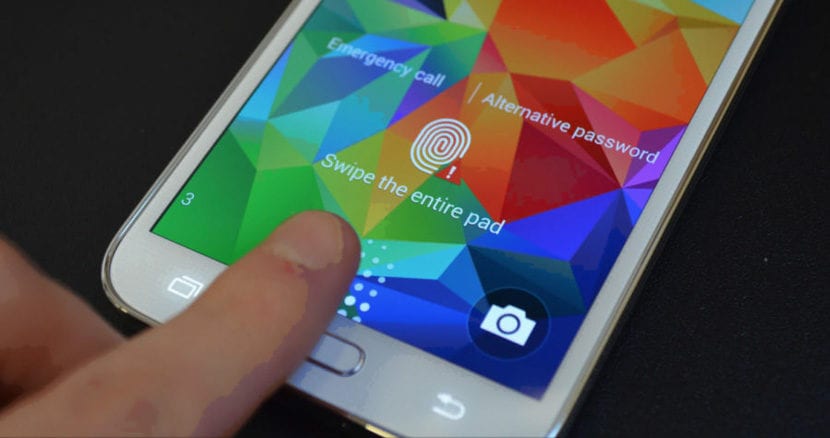
טלפונים אנדרואיד כוללים מספר חיישנים. קודם כל, הם נראים כחלק שאנחנו לא נותנים לו חשיבות רבה מדי, אבל הם חיוניים לתפקוד תקין של הטלפון שלנו. במקרים מסוימים, מסיבות לא ידועות, אחד החיישנים הללו עשוי להפסיק לעבוד באופן חלקי או מלא. משהו שבנוסף להיות מעצבן יכול לגרום לבעיות תפעוליות.
אז טוב לדעת את הדרך בה עלינו לכייל את החיישנים של טלפון האנדרואיד שלנו. זה מה שנלמד אותך בהמשך. כדי שתוכל להימנע מבעיות אפשריות במכשיר בשלב כלשהו.
בדוק את החיישן
ראשית כל, אם נבחין כי אחד החיישנים נותן בעיות, כדאי לבדוק האם מקורו בחיישן או שמא באפליקציה המשתמשת בו. בשביל זה, אנו יכולים להוריד אפליקציה לאנדרואיד שאחראית על בדיקת החיישנים, זה נקרא חיישנים מרובי כלים, אנו משאירים את הקישור שלו למטה:
בנוסף לאפשרות להוריד אפליקציה, יש לנו שיטה אחרת כדי לבדוק אם החיישן עובד כמו שצריך. אם כי בשביל זה אנו הולכים להשתמש בתפריטים הנסתרים שיש לנו באנדרואיד. עלינו ללכת לחייגן הטלפוני ולכתוב קוד ספציפי, שבמקרה זה הוא: * # * # 4636 # * # *
אם יש לך טלפון של Sony Xperia, ייתכן שהקוד הראשון הזה לא יעזור לך (אתה יכול לנסות אותו לכל מקרה). אבל, במקרה שזה לא עובד, אתה תמיד יכול להשתמש בקוד אחר זה: * # * # 7378423 # * # *

בשני המקרים זה ייקח אותנו לתפריט הנסתר בו יש קטע בדיקה. שם נוכל לבדוק אם החיישן של הטלפון עובד היטב, לבחור בין החיישנים השונים. אז זו שיטה שלרוב עובדת טוב. למרות שחלק זה לא יכול להיות נחוץ למשתמשים רבים, שרוצים לעבור לכיול החיישנים ישירות.
דרך אגב, בחלק מהטלפונים של Android אינך צריך להשתמש בתפריטים הנסתרים האלה. ישנם מודלים שבתוך ההגדרות יש לנו קטע לחיישנים. כדי שנוכל לבדוק את הסטטוס שלהם בצורה די פשוטה. אבל הורדת אפליקציית בדיקה היא מאוד נוחה והם עובדים בצורה מושלמת בזיהוי אם החיישן המדובר עובד טוב או לא.
כיול חיישנים באנדרואיד
אם הורדנו יישום או עשינו בדיקה, ואכן, החיישן המדובר אינו פועל כהלכה, עלינו לנקוט בפעולה אז. זה הזמן לכייל את החיישן או את החיישנים מטלפון האנדרואיד שלנו. במצב זה יש לנו כמה אפשרויות, שכן בהתאם ליצרן ישנן שיטות שונות לבצע זאת.
לדוגמה: לטלפונים של LG יש פונקציה משלהם בהגדרות המאפשרות לכייל את החיישן בשאלה. פונקציה הכי נוחה. במקרה זה, יש צורך לעבור להגדרות ואז לעבור לסעיף הכללי. בפנים תמצאו קטע שנקרא תנועה. היכנס אליו ופשוט עליך לבצע את השלבים המוצגים על המסך. באופן זה, לאחר מספר שניות, הכיול המדובר היה מכויל.

מה עם מותגים אחרים? לא לכולם יש את התכונה הזו שמציעה LG למשתמשים. במקרה מסוג זה יש לנו שתי אפשרויות אפשריות, שיעזרו לנו לכייל את החיישנים של טלפון האנדרואיד שלנו. אם אתה רוצה להיות בטוח, אתה יכול לחפש בהגדרות שלך, כדי לראות אם קיימת פונקציה לכייל את החיישנים, למקרה הצורך.
אם לא, דרך לכייל אותם, אם כי די דרסטית, מאופס נתוני היצרן. בכך הוא חוזר למצב המקורי, מה שגורם גם לכיול מחדש של החיישנים באופן אוטומטי.
אם זה קיצוני מדי, אתה יכול לעשות שימוש ביישומים. יש יישומים בחנות Play שאחראים על כיול החיישנים. יש כאלה שאחראים על כמה חיישנים ספציפיים ואחרים שעושים את כולם. אנו משאירים לך את היישום הטוב ביותר במקרה זה:
כיול מהיר של כוונון הטלפון
זוהי אפשרות מלאה, המכיילת את כל החיישנים של טלפון האנדרואיד שלך. השתמש בו על משטח ישר:
